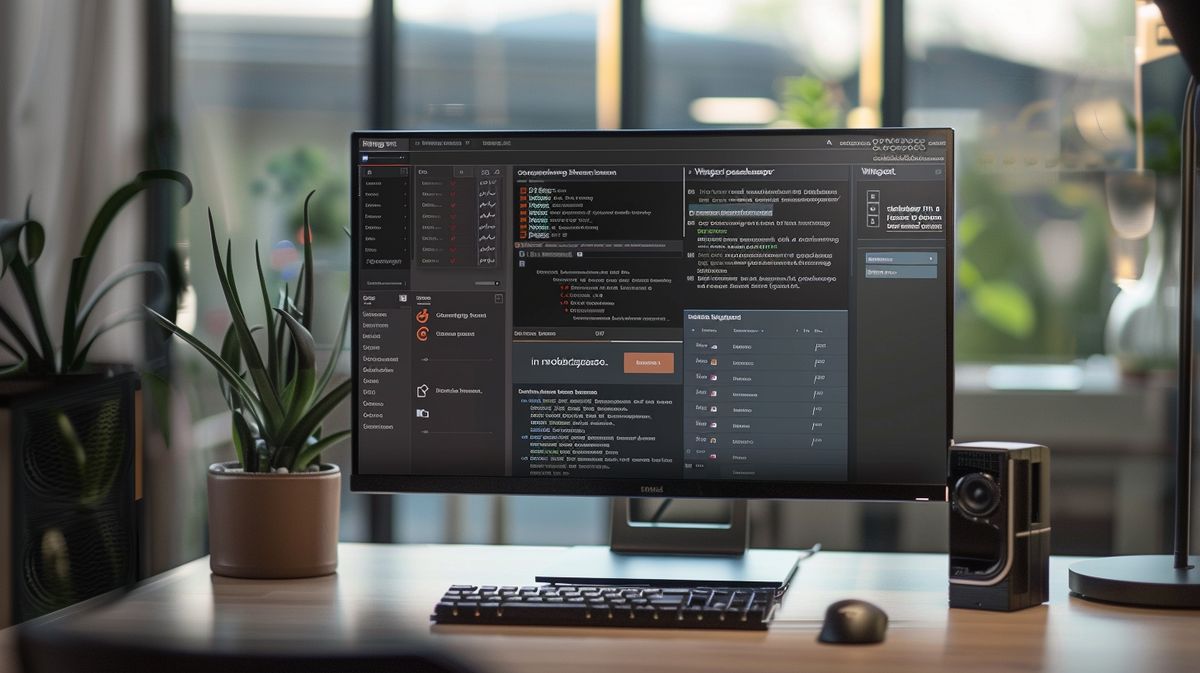Winget revolutioniert die Art und Weise, wie wir Software auf Windows verwalten.
Als Befehlszeilentool bietet es eine Vielzahl an Funktionen und Möglichkeiten, die sowohl für Endbenutzer als auch für Entwickler von großem Nutzen sind.
Erfahren Sie, wie Winget die Installation, Aktualisierung und Konfiguration von Software vereinfacht und wie es Ihre Arbeit mit Windows nachhaltig verändern kann.
Bleiben Sie auf dem Laufenden über die neuesten Entwicklungen und lernen Sie, wie Sie das Potenzial von Winget voll ausschöpfen können.
Dieser Guide bietet Ihnen einen detaillierten Einblick in die Welt von Winget.
Was ist Winget?
Winget, kurz für Windows Package Manager, ist ein leistungsstarkes Tool, das dir die Verwaltung von Software auf deinem Windows-System erleichtert.
Winget: Ein Befehlszeilentool für Windows
Winget ist ein Befehlszeilentool, das speziell für Windows entwickelt wurde. Es ermöglicht die Installation, Aktualisierung, Entfernung und Konfiguration von Software direkt über die Befehlszeile. Dieses Tool ist besonders nützlich, wenn du mehrere Programme gleichzeitig verwalten musst oder wenn du bestimmte Software automatisiert installieren oder aktualisieren möchtest. Der Winget-Client greift standardmäßig auf zwei Quellen zu: „msstore“, den Microsoft Store, und „winget“, das Winget-eigene Repository. Beide bieten eine breite Palette von Softwarepaketen, die du mit Winget verwalten kannst.
Verfügbarkeit und Kompatibilität von Winget
Winget ist sowohl auf Windows 10 als auch auf Windows 11 verfügbar. Es ist Teil des App-Installers, den du aus dem Microsoft Store herunterladen kannst. Das bedeutet, dass du Winget ganz einfach auf deinem System installieren kannst, solange du Zugang zum Microsoft Store hast.
Unterstützte Windows-Versionen
Winget unterstützt Windows 10 ab Version 1709 (Build 16299) und alle höheren Versionen. Das bedeutet, dass du Winget auf den meisten modernen Windows-Systemen nutzen kannst, solange sie diese Mindestanforderungen erfüllen.
Winget auf Windows Server 2019
Es ist wichtig zu beachten, dass Winget derzeit Windows Server 2019 nicht unterstützt. Das bedeutet, dass du Winget auf diesem speziellen Server-Betriebssystem nicht nutzen kannst. Es ist jedoch möglich, dass zukünftige Versionen von Winget diese Kompatibilität hinzufügen werden.
Installation und Nutzung von Winget
Winget ist ein leistungsstarkes Tool, das die Installation, Aktualisierung und Verwaltung von Software auf deinem Windows-PC vereinfacht. Es gibt verschiedene Wege, Winget zu installieren und zu nutzen. In diesem Abschnitt erfährst du, wie du Winget über den Microsoft Store installierst, manuell installierst und in der Windows-Sandbox nutzt.
Installation von Winget über den Microsoft Store
Die Installation von Winget über den Microsoft Store ist schnell und einfach. Du musst lediglich den Microsoft Store öffnen und nach „App Installer“ suchen. Nachdem du den App Installer gefunden hast, klickst du auf „Installieren“. Der Installer enthält Winget, sodass du nach Abschluss der Installation sofort mit der Nutzung von Winget beginnen kannst.
Manuelle Installation von Winget
Falls du Winget lieber manuell installieren möchtest, kannst du das über ein App-Paket tun. Du musst dazu das Winget-Client-App-Paket von GitHub herunterladen. Nach dem Download des Pakets kannst du es öffnen und die Installation starten. Folge den Anweisungen auf dem Bildschirm, um die Installation abzuschließen.
Nutzung von Winget in der Windows-Sandbox
Winget kann auch in der Windows-Sandbox installiert und genutzt werden. Die Windows-Sandbox ist eine isolierte Umgebung, in der du Software testen kannst, ohne dass dein Hauptsystem beeinträchtigt wird. Du kannst Winget in der Sandbox auf die gleiche Weise installieren wie auf deinem Hauptsystem. Nach der Installation kannst du Winget in der Sandbox nutzen, um Software zu installieren und zu testen.

Sicherheit und Isolation bei der Nutzung von Winget in der Sandbox
Die Nutzung von Winget in der Windows-Sandbox bietet einige Vorteile in Bezug auf Sicherheit und Isolation. Da die Sandbox eine isolierte Umgebung ist, bleiben Änderungen, die du in der Sandbox vornimmst, auf die Sandbox beschränkt und beeinflussen dein Hauptsystem nicht. Das macht die Sandbox zu einem sicheren Ort, um neue Software zu testen oder Änderungen an deiner Softwarekonfiguration vorzunehmen.
Funktionen und Möglichkeiten mit Winget
Winget bietet eine Vielzahl von Funktionen, die es zu einem leistungsstarken Werkzeug für das Software-Management auf Windows-Systemen machen. Im Folgenden werden wir uns einige dieser Funktionen genauer anschauen und erläutern, wie sie genutzt werden können.
Software-Management mit Winget
Winget ist ein vielseitiges Tool, das eine Reihe von Funktionen im Bereich des Software-Managements bietet. Es ermöglicht nicht nur das einfache Installieren und Aktualisieren von Anwendungen, sondern auch deren Entfernung und Verwaltung.
Entdecken und Installieren von Software
Mit Winget ist das Entdecken und Installieren von Software ein Kinderspiel. Mit einfachen Befehlen in der Befehlszeile können Sie nach Software suchen und diese direkt installieren. Winget greift dabei auf eine umfangreiche Datenbank zurück, die eine Vielzahl von Anwendungen enthält.
Aktualisieren und Entfernen von Software
Aber Winget kann noch mehr: Es ermöglicht auch das Aktualisieren und Entfernen von Software. Mit nur wenigen Befehlen können Sie Ihre installierten Anwendungen auf dem neuesten Stand halten oder nicht mehr benötigte Software entfernen.
Winget und verschiedene Installationsprogrammformate
Ein weiterer Vorteil von Winget ist seine Kompatibilität mit verschiedenen Installationsprogrammformaten. Es unterstützt eine Vielzahl von Formaten, darunter EXE, MSI, APPX, MSIX und viele andere. Dies macht Winget zu einem äußerst flexiblen Tool, das in nahezu jeder Software-Umgebung eingesetzt werden kann.
Benachrichtigungen und Datenschutz bei Winget
Winget informiert Sie über verfügbare Updates mittels Toast-Notifications, sodass Sie stets auf dem Laufenden bleiben. Darüber hinaus legt Winget großen Wert auf Datenschutz. Die Datensammlung für Telemetrie kann deaktiviert werden, wenn Sie dies wünschen. Dies gibt Ihnen die volle Kontrolle über Ihre Daten und sorgt für ein hohes Maß an Transparenz.
Winget für Entwickler und Administratoren
Winget ist nicht nur ein praktisches Werkzeug für Endbenutzer, sondern bietet auch Entwicklern und Administratoren eine Vielzahl von Funktionen, die ihre Arbeit erleichtern können. In diesem Abschnitt schauen wir uns einige dieser Funktionen genauer an.
Vorschauversion von Winget für Entwickler
Entwickler haben die Möglichkeit, eine Vorschauversion von Winget zu nutzen. Diese Version ermöglicht es ihnen, neue Features des Windows-Paket-Managers vorab zu testen und Feedback zu geben. Dies kann besonders wertvoll sein, um sicherzustellen, dass zukünftige Versionen von Winget optimal auf die Bedürfnisse der Entwickler abgestimmt sind.
Winget und Administratorrechte
Ein wichtiger Aspekt von Winget ist seine Interaktion mit Administratorrechten. Das Verhalten von Winget kann variieren, je nachdem, ob es mit oder ohne Administratorrechte ausgeführt wird. Dies kann Auswirkungen auf die Installation, Aktualisierung oder Entfernung von Software haben. Es ist daher wichtig, die Unterschiede zu verstehen und entsprechend zu handeln.
Gruppenrichtlinien und automatisierte Skripte mit Winget
Winget unterstützt die Verwaltung über Gruppenrichtlinien. Dies ermöglicht es Administratoren, die Installation von Programmen auf mehreren Computern gleichzeitig zu steuern. Darüber hinaus können mit Winget automatisierte Skripte erstellt werden, die die Installation von Programmen ohne Benutzerinteraktion ermöglichen. Dies kann besonders nützlich sein, wenn mehrere Programme auf einmal installiert oder aktualisiert werden müssen.
WingetUI: Die grafische Benutzeroberfläche für Winget
Winget ist ein leistungsstarkes Werkzeug, aber seine Befehlszeilenorientierung kann für einige Benutzer einschüchternd sein. Hier kommt WingetUI ins Spiel. WingetUI ist eine grafische Benutzeroberfläche, die entwickelt wurde, um die Nutzung von Winget zu vereinfachen und zugänglicher zu machen.
Nutzung von Winget über WingetUI
Die Nutzung von Winget über WingetUI ist denkbar einfach. Nach der Installation von WingetUI startest du die Anwendung und siehst eine Liste von verfügbaren Softwarepaketen. Du kannst nach bestimmten Paketen suchen, indem du den Namen in das Suchfeld eingibst. Wenn du ein Paket gefunden hast, das du installieren möchtest, klickst du einfach auf den Installationsbutton. WingetUI führt dann den entsprechenden Winget-Befehl im Hintergrund aus und installiert das Paket für dich. Es ist also eine intuitive und benutzerfreundliche Möglichkeit, die Vorteile von Winget zu nutzen, ohne mit der Befehlszeile arbeiten zu müssen.
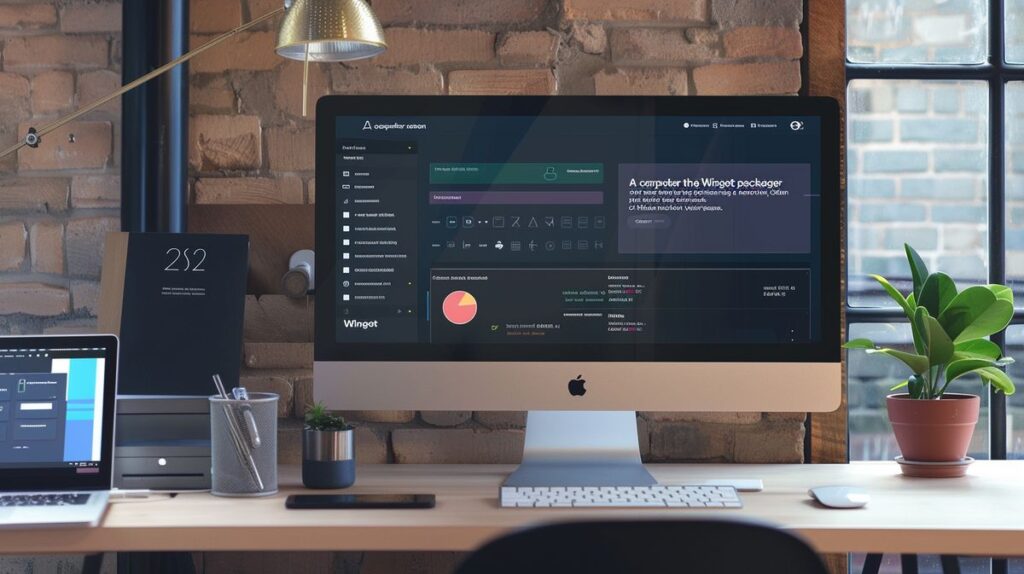
Zukünftige Änderungen bei WingetUI
Es gibt einige interessante Änderungen, die für WingetUI geplant sind. Eine der bemerkenswertesten ist die Umbenennung in UnigetUI. Dies soll die Universalität des Tools besser widerspiegeln, da es nicht nur für Winget, sondern auch für andere Paketmanager genutzt werden kann. Darüber hinaus sind Verbesserungen der Benutzeroberfläche und der Benutzererfahrung geplant, um die Nutzung von Winget noch einfacher und angenehmer zu gestalten. Es lohnt sich also, WingetUI im Auge zu behalten und auf Updates zu achten.
Open Source Aspekte von Winget
Open Source ist ein wichtiger Aspekt von Winget, der Windows Package Manager. Es ermöglicht eine breite Community-Beteiligung und Transparenz, die für die kontinuierliche Verbesserung und Anpassung des Tools unerlässlich sind.
Winget auf GitHub
Der gesamte Code von Winget ist auf GitHub im winget-cli Repository verfügbar. Das bedeutet, dass jeder den Code einsehen, ihn herunterladen, modifizieren und sogar Verbesserungen vorschlagen kann. Das ist das Schöne an Open Source: Es ermöglicht eine breite Community-Beteiligung und fördert die Kollaboration.
Beiträge zur Winget-Community und Lizenzvereinbarungen
Als Open-Source-Projekt ermutigt Winget jeden, zur Weiterentwicklung des Tools beizutragen. Du kannst Fehler melden, neue Funktionen vorschlagen oder sogar direkt am Code arbeiten. Alle Beiträge sind willkommen und werden geschätzt. Bevor du jedoch Beiträge leistest, solltest du dich mit den Lizenzvereinbarungen von Winget vertraut machen. Diese regeln, wie der Code genutzt und geteilt werden darf und sind wichtig, um die Rechte aller Beteiligten zu schützen.
Zukünftige Updates und Feedbackmechanismen für Winget
Die Zukunft von Winget sieht vielversprechend aus. Es sind viele spannende Updates geplant, die das Tool noch leistungsfähiger und benutzerfreundlicher machen sollen. Und das Beste daran ist, dass du als Teil der Community aktiv dazu beitragen kannst, Winget zu verbessern. Über GitHub kannst du Feedback geben, Probleme melden und Verbesserungsvorschläge einreichen. Außerdem plant Winget ab 2024 ein neues Feedbacksystem, das es noch einfacher machen soll, Rückmeldungen zu geben und sich an der Weiterentwicklung des Tools zu beteiligen.
Alternativen zu Winget
Winget ist zwar ein leistungsstarkes Werkzeug für die Verwaltung von Software auf Windows, aber es ist nicht die einzige Option. Es gibt andere Paketmanager, die als Alternativen zu Winget in Betracht gezogen werden können. Lass uns einen Blick auf zwei davon werfen: Chocolatey und Scoop.
Chocolatey als Alternative zu Winget
Chocolatey ist eine beliebte Alternative zu Winget. Es handelt sich dabei um einen Paketmanager für Windows, der auf der NuGet-Infrastruktur aufbaut und es ermöglicht, Software aus der Befehlszeile oder von Skripten aus zu installieren. Chocolatey bietet eine beeindruckende Liste von unterstützten Programmen und ermöglicht es, Software zu installieren, zu aktualisieren und zu deinstallieren. Es ist besonders nützlich für Entwickler und IT-Profis, die eine automatisierte und konsistente Software-Verwaltung benötigen. Obwohl Chocolatey viele Vorteile bietet, hat es auch einige Nachteile im Vergleich zu Winget, wie zum Beispiel eine weniger intuitive Benutzeroberfläche und geringere Integration in das Windows-Ökosystem.
Scoop als Alternative zu Winget
Eine weitere Alternative zu Winget ist Scoop. Scoop ist ein Befehlszeilen-Installer für Windows, der sich auf die Vereinfachung der Installation von Tools und Programmen für Entwickler konzentriert. Mit Scoop kannst du Programme installieren, ohne dich mit UAC-Popups, Pfadkonflikten oder unerwünschten Systemänderungen herumschlagen zu müssen. Scoop hat eine kleinere Softwarebibliothek als Winget und Chocolatey, aber es ist bekannt für seine einfache Handhabung und seine Fähigkeit, Programme in isolierten Umgebungen zu installieren. Es ist eine gute Wahl für diejenigen, die eine saubere und unkomplizierte Software-Installation bevorzugen.
Die Zukunft von Winget
Die kontinuierliche Weiterentwicklung von Winget ist ein zentraler Aspekt, der das Tool zu einem dynamischen und zukunftssicheren Paketmanager macht. In diesem Abschnitt wollen wir einen Blick auf die geplante Roadmap von Winget werfen und wie die Community in diese Entwicklungen eingebunden ist.
Roadmap für zukünftige Releases und Funktionen von Winget
Winget ist ein sich ständig weiterentwickelndes Tool, das stets auf dem neuesten Stand der Technik bleiben soll. Die Roadmap für zukünftige Releases und Funktionen von Winget ist daher ein wichtiger Indikator für die Richtung, in die sich das Tool entwickelt. Sie gibt einen Ausblick auf geplante Funktionen und Verbesserungen, die in zukünftigen Versionen von Winget implementiert werden sollen. Einige der geplanten Funktionen beinhalten die Unterstützung für weitere Installationsprogrammformate und die Verbesserung der Benutzerfreundlichkeit durch eine intuitivere Befehlszeilenoberfläche. Darüber hinaus wird erwartet, dass Winget künftig auch optimierte Unterstützung für Windows 10 22H2 bieten wird. Zudem sind auch Verbesserungen in der Sicherheit und Stabilität von Winget geplant, um das Tool noch zuverlässiger zu machen.
Community-Diskussionen und Aktualisierungen zur Winget-Roadmap
Ein wesentlicher Aspekt der Entwicklung von Winget ist die aktive Einbindung der Community. Die Roadmap wird regelmäßig in Community-Diskussionen besprochen und aktualisiert, um sicherzustellen, dass die Bedürfnisse und Anforderungen der Nutzer berücksichtigt werden.

Diese Diskussionen finden hauptsächlich auf der GitHub-Seite von Winget statt, wo Nutzer Feedback geben, Vorschläge machen und über geplante Funktionen diskutieren können. Durch diese offene Kommunikation wird sichergestellt, dass Winget kontinuierlich verbessert wird und den Bedürfnissen seiner Nutzer gerecht wird.
Die aktive Beteiligung der Community bei der Weiterentwicklung von Winget zeigt, dass das Tool nicht nur ein leistungsstarker Paketmanager ist, sondern auch ein Projekt, das von einer engagierten und leidenschaftlichen Community getragen wird.
Fazit
Nachdem wir uns intensiv mit Winget auseinandergesetzt haben, ist es nun an der Zeit, die wichtigsten Punkte zusammenzufassen und abschließende Gedanken zu formulieren.
Winget hat sich als ein leistungsfähiges Befehlszeilentool für Windows erwiesen, das die Installation, Aktualisierung, Entfernung und Konfiguration von Software erheblich vereinfacht. Es ist auf Windows 10 und Windows 11 verfügbar und unterstützt eine Vielzahl von Installationsprogrammformaten. Zudem bietet es eine hohe Flexibilität und Kontrolle, was es zu einem unverzichtbaren Werkzeug für Entwickler und Administratoren macht.
Die Tatsache, dass Winget als Open-Source-Projekt auf GitHub gehostet wird, ermöglicht es der Community, aktiv an seiner Verbesserung und Weiterentwicklung mitzuwirken. Dies ist ein großer Vorteil, da es die kontinuierliche Verbesserung und Anpassung an die Bedürfnisse der Nutzer sicherstellt. Für Nutzer, die sich für weitere Anpassungen interessieren, bietet auch das Open Shell in Windows 11 spannende Möglichkeiten.
In Bezug auf die Benutzerfreundlichkeit ist Winget durch die Einführung der grafischen Benutzeroberfläche WingetUI noch zugänglicher geworden. Auch wenn es immer noch Raum für Verbesserungen gibt, hat Winget bereits jetzt einen großen Einfluss auf die Art und Weise, wie Software auf Windows-Systemen verwaltet wird.
Abschließend lässt sich sagen, dass Winget als Windows Package Manager eine wichtige Rolle in der Windows-Softwarelandschaft spielt und sein Potenzial noch lange nicht ausgeschöpft ist. Es ist spannend zu sehen, wie sich Winget weiterentwickeln wird und welche neuen Funktionen und Möglichkeiten in Zukunft hinzukommen werden.
FAQ: Häufig gestellte Fragen zu Winget
Im Folgenden findest du Antworten auf häufig gestellte Fragen zu Winget.
Ist Winget kostenlos?
Ja, Winget ist ein kostenloses Tool, das von Microsoft bereitgestellt wird.
Wie installiere ich Winget?
Winget kann entweder über den Microsoft Store oder manuell durch das Herunterladen eines App-Pakets installiert werden.
Welche Windows-Versionen unterstützt Winget?
Winget unterstützt Windows 10 ab Version 1709 (Build 16299) und höher, einschließlich Windows 11.
Wie kann ich Software mit Winget aktualisieren oder entfernen?
Mit Winget kannst du Software durch einfache Befehle in der Befehlszeile aktualisieren oder entfernen.
Was sind die Vorteile von Winget gegenüber anderen Paketmanagern?
Winget bietet eine einfache und einheitliche Methode zur Verwaltung von Software auf Windows-Systemen und unterstützt eine Vielzahl von Installationsformaten. Es ist zudem direkt in Windows integriert und wird von Microsoft unterstützt.
Ich bin Elena, eine 32-jährige Softwareentwicklerin und Data Scientistin mit einer tiefen Leidenschaft für Open-Source-Technologien und Künstliche Intelligenz. Mit einem Masterabschluss in Informatik und umfassender Berufserfahrung im Technologiebereich bringe ich ein breites Wissen und vielfältige Erfahrungen in meinen Blog ein.
Mein besonderes Interesse gilt den Potenzialen und Herausforderungen von KI und Linux in der modernen Welt. Mit meiner Expertise und meinem Engagement fördere ich eine Community von Lesern, die bereit sind, Technologie verantwortungsbewusst und innovativ zu nutzen. Ich freue mich, mein Wissen und meine Begeisterung für diese Themen zu teilen und dazu beizutragen, das Verständnis und die Anwendung von Technologie in unserer Gesellschaft zu verbessern.